パワーポイント使い方講座
パワーポイントでグラフを作成する
言葉や文章だけではなかなか伝わりにくい情報は 表、グラフ、図解 といった一目で見て分かる「ビジュアル表現」に置き換えると、効果的に伝えることができます。
下の図は、文章で表現した悪い例を載せてみました。

少々力づくな説明かもしれませんが、これではポイントもつかめず、集中力も欠いてしまうような資料ですね。これを表やグラフといったビジュアル表現に置き換えると、
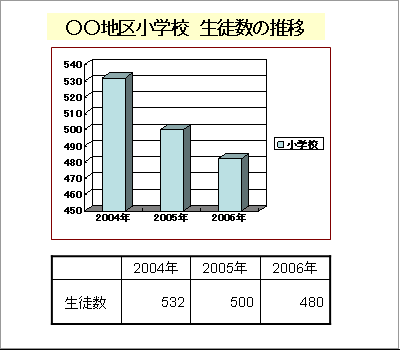
ご覧の通り、一目で見やすく、理解しやすくなりました。プレゼンのスライドは聴衆になるべく「読ませる」のではなく「見せる」をモットーに、ビジュアル化を常に意識し、聴衆を惹きつけるよう工夫したいものです。
そのビジュアル化の代表選手が「グラフ」ですが、パワーポイントでグラフを表示するには主なところ2通りあります。多くの方がイメージされるのはエクセルで作成したグラフを切り取って貼り付けるという方法ではないでしょうか?(基礎の基礎、
画像・クリップアート・グラフを貼り付けるでご紹介済みです)
今回はもう一つのとても手軽な作り方をご紹介しましょう。パワーポイントにはあらかじめ、「※Microsoft Graph2003(以降、Graph2003)」というソフトが付属していて、そちらを使用すると、わざわざEXCELを起動しなくても、グラフを作ることができるのです。
※Microsoft Graph2003 はOffice2003に付属している、グラフ作成ソフトです
操作はとても簡単。まず、ツールバーの[ グラフ挿入 ] ボタンをクリックします。
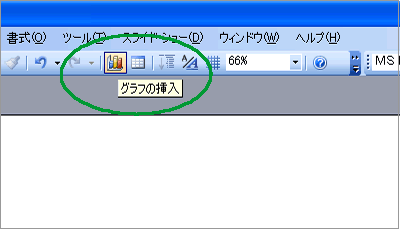
※但し、下図のようにコンテンツ用のプレースホルダーが表示されているときは、その中のグラフの挿入ボタンをクリックして開始しても同じです。
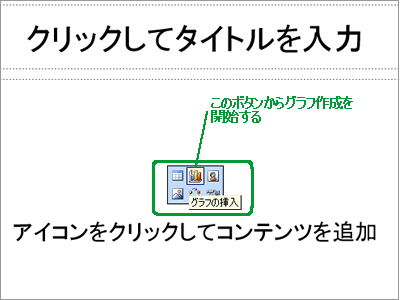
画面にGraph2003が起動して、メニューバーとツールバーがグラフ用に切り替わります。また、サンプルのグラフやデータシートが表示されます。
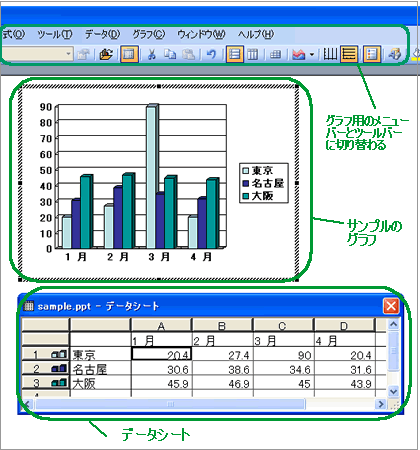
このサンプルは、グラフを新規作成するたびに毎回同じ内容で表示されます。また、グラフは同時に表示された「データシート」の内容をグラフ化しているもので、データシートの内容を変更するとグラフも同時に更新されるしくみになっています。
では、実際にデータシートの内容を変更してみましょう。既に入力されているデータは「お手本(サンプル)」ですから、このお手本を上書きして実データに置き換えていくとよいでしょう。
そして、ここからの操作はエクセルと同じです!
変更したいセルをクリックし、文字や数値データをどんどん入力していってください。(細かい操作はエクセルと同様の為、ここでは解説はいたしません)
下図では、「1月」 と入力されていたセルを 「2004年」 に、「20.4」 という数値を 「70」 に置き換えてみました。
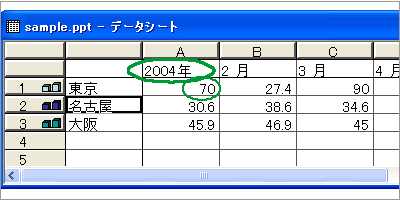
すると、データを置き換えたのと同時に、グラフに反映されました!
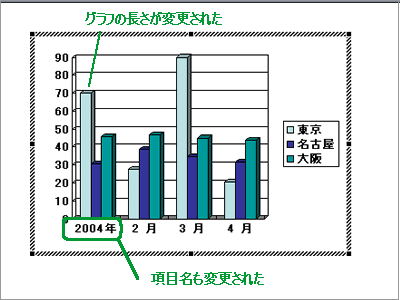
この要領で、列項目、行項目、数値を実際のデータに置き換えていくと、勝手にグラフができあがっていきます。簡単ですね〜!
グラフ作成が終了したら、グラフ領域以外の部分をクリックしましょう。画面がパワーポイントのスライド作成の状態に戻ります。
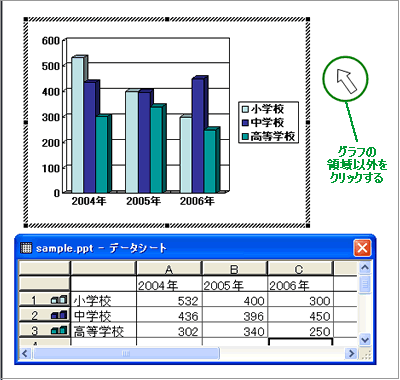
スライド表示に戻ったとき、下図のようにグラフのみが表示され、データシートは表示されません。また、グラフを再度変更する場合は、グラフ部分をダブルクリックすると、Graph2003が起動します。
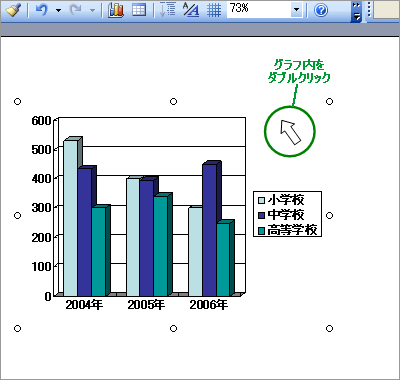
作成できたグラフを選択すると、上図のように丸いハンドルがついていますね。このグラフは通常のオートシェイプ同様に扱え、拡大・縮小したり、移動もできます。(次項の 表やグラフをオートシェイプとして扱う でご紹介します)
あと必要であれば、グラフの色や種類を変更したり、タイトルを入れるなどの編集をGraph2003モードのときに行います。(操作はエクセルと同様ですのでここでは詳細な解説はいたしません。)
いかがですか?パワーポイントでスライド作成をしながら、そのまま手軽にグラフ作成もできる機能です。一端エクセルを起動したりする必要もなく、とても便利ですね。
ただし、沢山グラフを作ったり、凝ったグラフを作成するときには、 データはエクセルで保存・グラフもエクセルで作成して、それをパワーポイントに貼り付けるといった方法が効率的でオススメです。操作説明は、基礎の基礎編の
画像・クリップアート・グラフを貼り付ける をご参照下さい。
ちなみに、この「Graph2003」は、ワードでも利用できるんですよ!Office2003に付属しているソフトなので、 パワーポイント特有の機能というわけではありません。パワーポイント以外のOfficeソフトの中でも、是非試してみてくださいね。
